
Metod 1: giderme istifadə
Əvvəllər, Windows 7 istifadəçilər avtomatik olaraq kompüter problemləri bir sıra həll etmək üçün nəzərdə EasyFix kommunal, girmə imkanı vardır. İndi onun funksionallığı tam problemlərin həlli üçün bir standart alət daxil edilir. şəbəkəsinə qoşulmuş zaman problemlər yaranmış, əgər müstəqil şəbəkə protokolları sıfırlanır. halda heç bir çətinlik və digər səbəblərdən istifadə üsul 2 parametrləri yenidən istədiyiniz zaman.
- "Start" və sağ Panel vasitəsilə açın "Control Panel" gedin.
- kafel giderme basın. çünki aşağıdakı image ilə müqayisə parametrləri ekran fərqlər tapmaq üçün uğursuz varsa, "böyük nişanlar" sağ yuxarıda dəyər deyil "View" simli, dəyişir.
- bütün mövcud vəsaitlərin arasında, siz seçimi "İnternet bağlantısı" seçin altında "Şəbəkə və İnternet" bölməsində tapa bilərsiniz.
- A diaqnostik pəncərə görünür və dərhal növbəti addım getmək bilər problemlərin qarşısını almaq olacaq.
- ilk seçimi basın - "Giderme Internet Connection Tools".
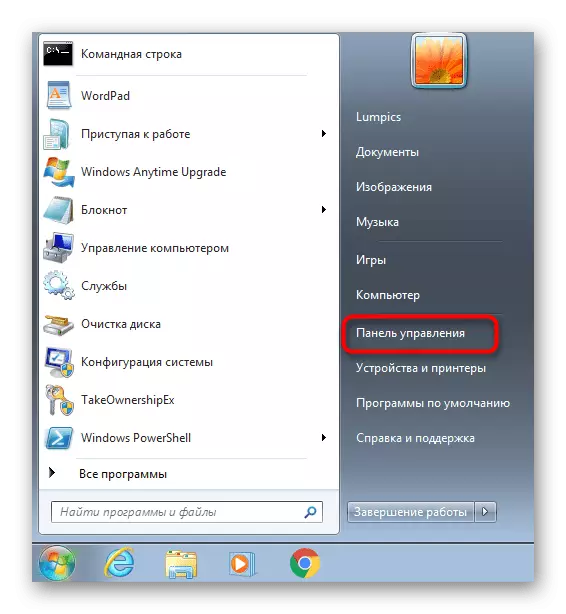
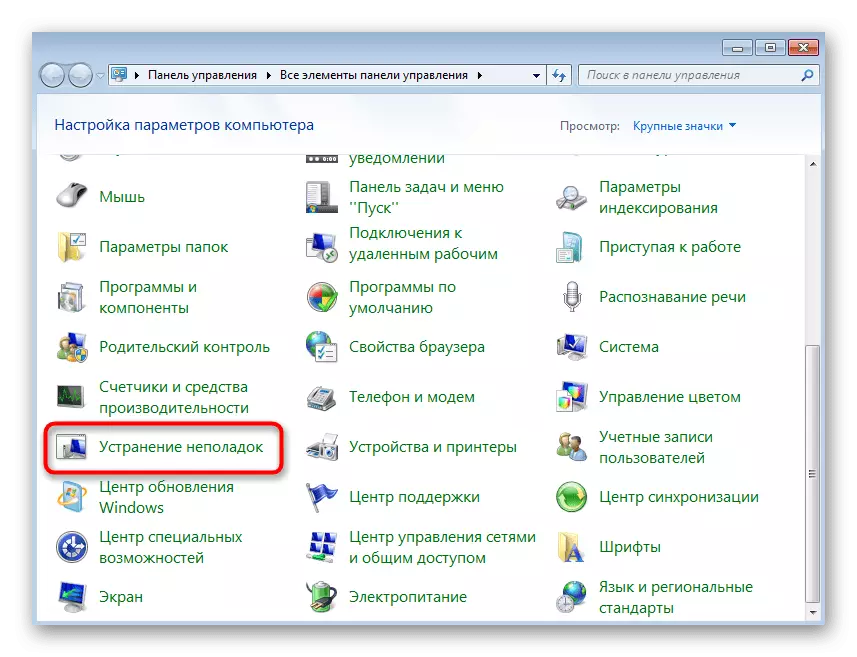
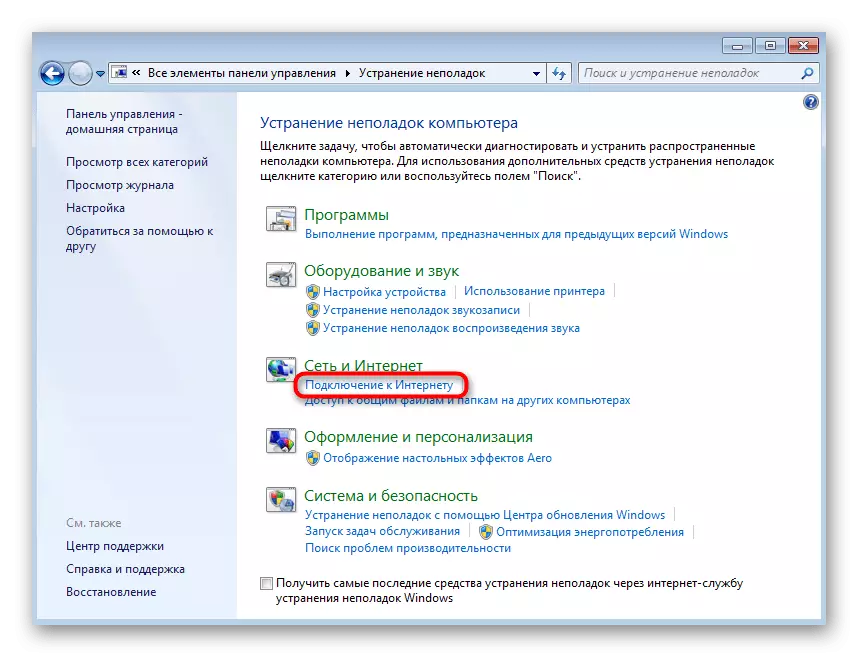


scan sonunda gözləyirik - adətən bu, çox vaxt deyil. Bu şəbəkə daxil olmaq üçün nə tədbirlər yerinə yetirilib və nə təsir haqqında məlumat edildi. Siz təlimatlar əlavə məlumat keçirmək zaman, bununla sorun giderme prosesi başa, onlara əməl edin.
Metod 2: Manual Reset Network Settings
əl əməliyyat sisteminin şəbəkə parametrləri yenidən qurmaq üçün, yalnız bir neçə konsol əmrləri bilirik və kompüter yenidən növbə onlara daxil etmək lazımdır.
- "Start" menyu vasitəsilə məsələn hər hansı bir rahat şəkildə bir "command line" tapa bilərsiniz.
- əmrləri icra zaman bildiriş hüquqlarının kifayət qədər səviyyəsi haqqında görünmür belə administrator adından çalıştırmak üçün əmin olun.
- Netsh WinSock RESET komanda daxil edin və Enter düyməsi ilə təsdiq.
- Mesaj kataloq reset sonra siz reset sonra dəyişikliklər tətbiq bir reboot üçün kompüter göndərmək uğurlu görünür.
- Əgər bu kifayət deyilsə, qlobal IP və IP interfeysini yenidən qurmağa cavabdeh olan Netsh Int IP Reset C: \ Resetlog.txt əmrinə girməlisiniz.
- həm parametrləri üçün "OK" statusu nümayiş olunmalıdır - indi yenidən kompüterinizi yenidən başladın lazımdır.
- bu parametrləri yenidən qurmaq ipconfig / flushdns - başqa bir komanda yazmaq lazımdır, belə ki, təsvir əmrləri yalnız DNS başqa bütün şəbəkə zonaları təsir göstərir.
- Bu vəziyyətdə, uğurlu əməliyyatla bağlı bildirişləri gözləyin və PC yenidən başladın.
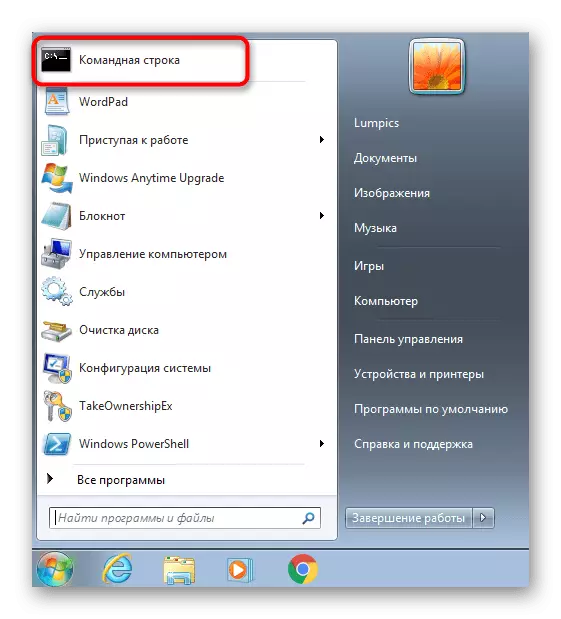
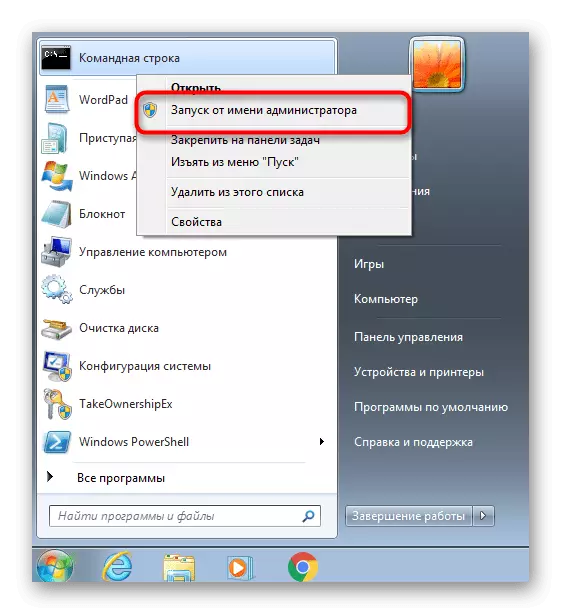




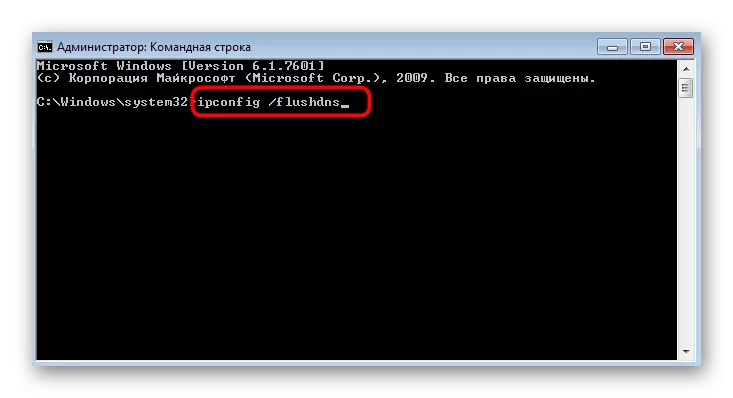
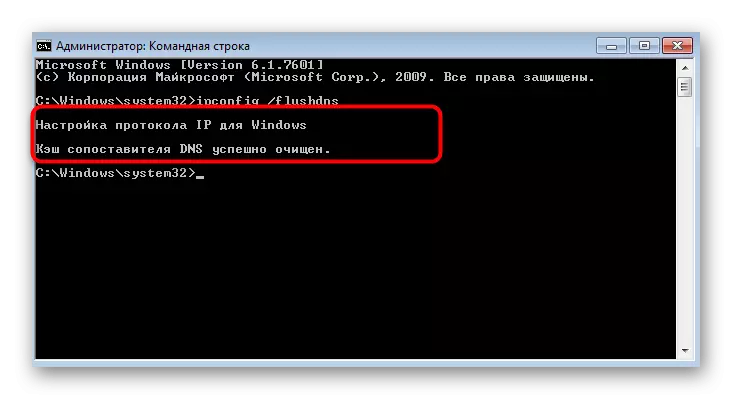
Metod 3: Şəbəkə yerini dəyişdirin
Müəyyən hallarda şəbəkə parametrlərini sıfırlamaq şəbəkə yerində dəyişiklik deməkdir. Bu vəziyyətdə, hərəkət lazımi istifadəçi ola biləcək yeni parametrlər quraşdırmaq üçün qurulur. Uzun müddət çəkməyəcək parametrlərin dəyişməsinin sürətli bir versiyası var.
- "Başlat" düyməsini açın və idarəetmə panelinə zəng edin.
- Bu dəfə "Şəbəkə və Paylaşılan İstifadə Mərkəzi" düyməsinə basın.
- "Şəbəkə" işarəsi, "ev şəbəkəsi" xətti, "açıq şəbəkə" və ya "işləyən şəbəkə" və ya "işləyən şəbəkə" olacaqdır.
- "Network Settings" pəncərəsində, hər təsviri oxuyaraq şəbəkə üçün yeni seçimi.
- Connection başlamaq və pəncərə yalnız uğurlu dəyişiklik bildiriş sonra ləğv edilə bilər yaxın olacaq.

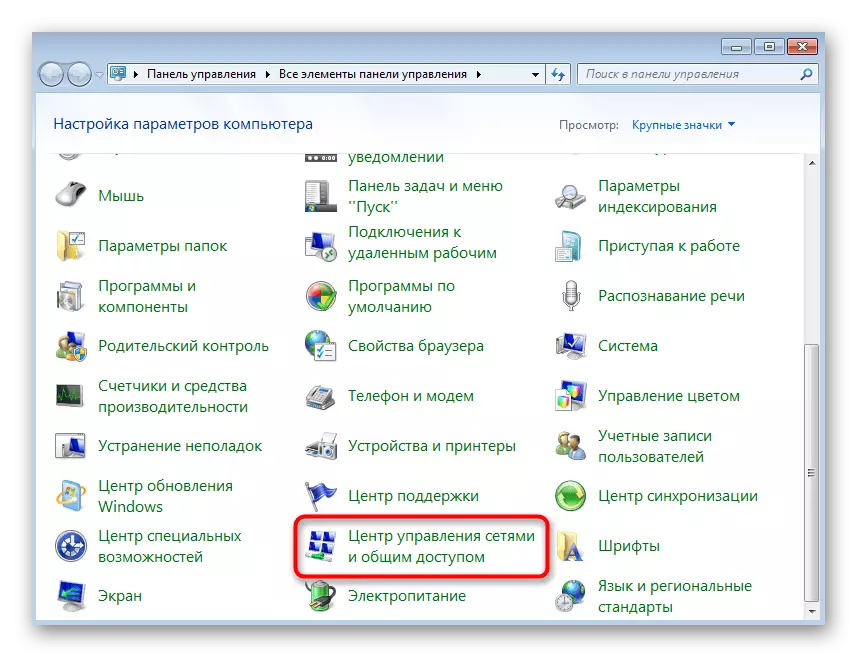
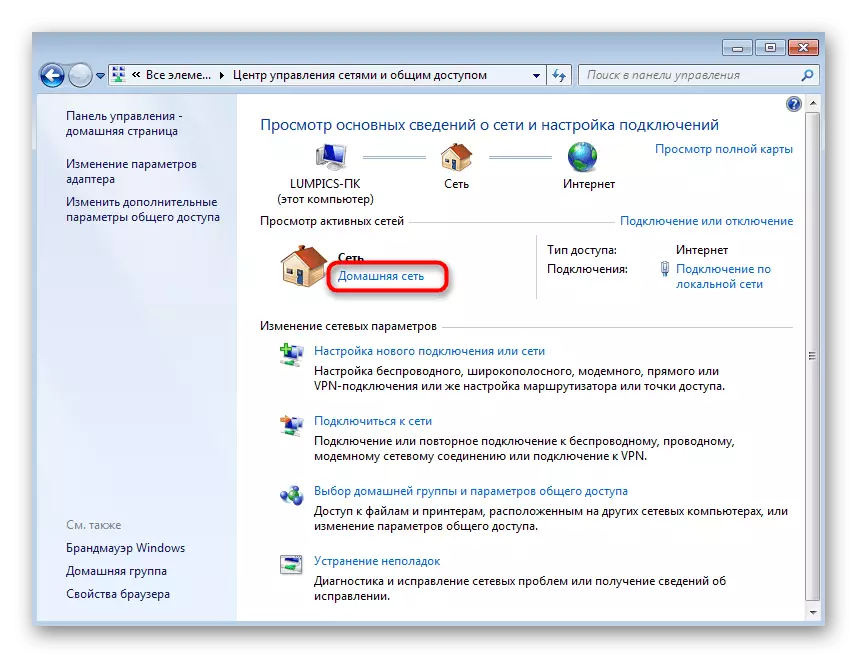

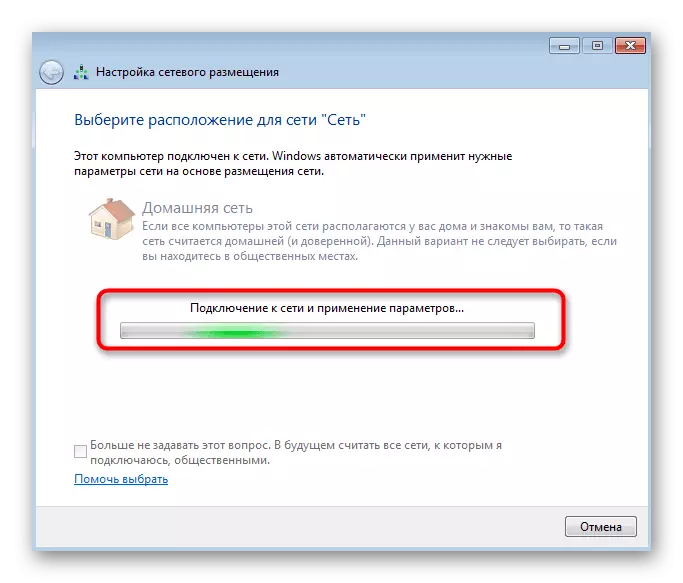
Metod 4: Adapter parametrlərində protokolları yoxlayın
son iş metodu kimi, biz şəbəkə adapter parametrləri dəyişdirilməsi ilə tanış olmaq məsləhət görürük. Bu şəbəkə ayarları tam yenidən demək deyil, lakin hər hansı bir dəyişiklik istifadəçi tərəfindən edilmişdir, əgər default dövlət üçün TCP / IP və DNS server qayıtmaq üçün imkan verir.
- Eyni menyu "Şəbəkə və Paylaşılan Access Mərkəzi", press "Adapter Settings dəyişdirilməsi" sol line edir.
- istifadə sağ siçan düyməsini basın və kontekstində menyu vasitəsilə Properties gedin.
- Orada "İnternet versiyası 4" maddəsini tapın, onu vurğulayın və "Xüsusiyyətlər" düyməsini vurun.
- IP ünvanı və DNS serverləri üçün parametrləri avtomatik qəbul edin, sonra parametrləri tətbiq edin.
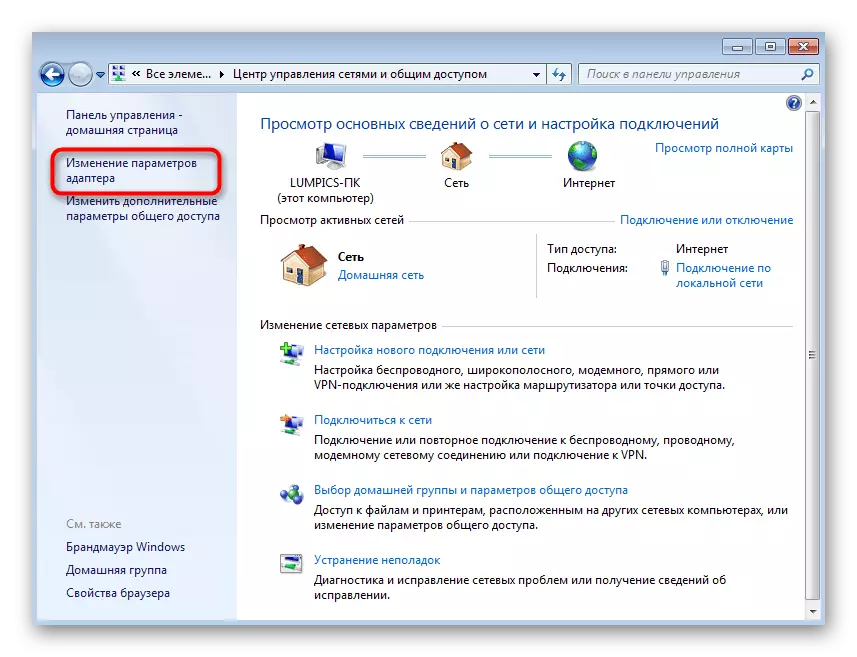


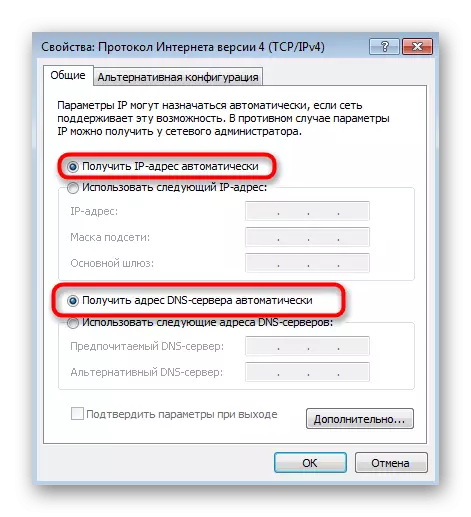
Şəbəkə rəhbərliyi, başqa bir mütəxəssis, məsələn, ofisinizdə, bu, parametrləri dəyişdirdi, buna görə də orijinal vəziyyətinə qayıtmağa dəyməz. Vəziyyəti həll etmək haqqında sistem idarəçisi ilə daha yaxşı məsləhətləşin.
